Reklāma
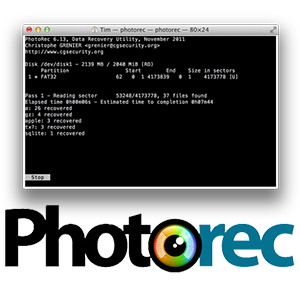 Jūnijā es pārgāju no Windows un Linux kombinācijas uz diezgan daudz, izmantojot tikai OS X, un lielā mērā pārzinu Windows programmatūra (un sāpīgi apzinoties daudzu Linux alternatīvu trūkumu) man bija jāaizstāj dažas bieži lietotas programmas ar Mac draudzīgām alternatīvas. Kādā brīdī es sapratu, ka esmu pazaudējis failu atkopšanas rīku, un tajā brīdī es to atklāju PhotoRec.
Jūnijā es pārgāju no Windows un Linux kombinācijas uz diezgan daudz, izmantojot tikai OS X, un lielā mērā pārzinu Windows programmatūra (un sāpīgi apzinoties daudzu Linux alternatīvu trūkumu) man bija jāaizstāj dažas bieži lietotas programmas ar Mac draudzīgām alternatīvas. Kādā brīdī es sapratu, ka esmu pazaudējis failu atkopšanas rīku, un tajā brīdī es to atklāju PhotoRec.
Iepriekš esmu ķēries pie Recuva Izmantojot Recuva, viegli atjaunojiet izdzēstos failus Lasīt vairāk un rakstīts par Pandoras atveseļošanās Zaudētu datu atkopšana bez maksas, izmantojot Pandora atkopšanu [Windows]Vakar vakarā nejauši izdzēsu 17 GB datu, nepareizi nospiežot taustiņu Shift + Del, izraisot klasisku “oh sh * t !!”. brīdis. Es izvēlējos “neatgriezeniski izdzēst” mapi, izlaižot atkritni un uzreiz atbrīvojot to ... Lasīt vairāk , no kuriem neviens nespēlē labi ar OS X. PhotoRec to pārvar, jo ir saderīgs ar gandrīz visām lielākajām OS, ieskaitot OS X, DOS un Windows 9x, moderno Windows, Linux un pat NAS diskus
Kā izveidot un izmantot sava tīkla pievienoto krātuvi, izmantojot Ubuntu Netbook Lasīt vairāk . Pirmkods ir pieejams arī apkopošanai citās sistēmās, ja jūs to sliecaties.PhotoRec un TestDisk
Neskatoties uz nosaukumu, PhotoRec nav tikai fotoattēlu atkopšanas rīks - lai arī tas šo funkciju veic labāk nekā jebkurš cits, ar kuru esmu saskārusies. Patiesībā PhotoRec spēj atgūt vairāk nekā 390 failu tipus, ieskaitot dokumentus, arhīvus, video failus, izpildāmos failus un pat diska attēlus. Ja jums ir izsmeļošs atbalstīto paplašinājumu saraksts, tad apskatiet wiki kurā uzskaitīti katrs katrs.
PhotoRec komplektācijā ietilpst vēl viens, uzlabots atkopšanas rīks ar nosaukumu TestDisk. Pagaidām mēs koncentrēsimies uz PhotoRec, kas būs piemērots lielākajai daļai datu atkopšanas uzdevumu. TestDisk ir citā datu atgūšanas līmenī un spēj atjaunot veselus nodalījumus, kas ir pārāk lieli, ja viss, ko vēlaties darīt, ir nejauši izdzēstu digitālās fotokameras snaps.
Agrāk dažas reizes esmu izmantojis PhotoRec, galvenokārt, lai pārbaudītu, uz ko tas ir spējīgs. Tikai šorīt man tas patiešām bija vajadzīgs, kad sapratu, ka esmu izdzēsis simtiem fotogrāfiju, kuras tika glabātas USB atmiņā (un nekur citur Sinhronizēt mapes ar USB disku, izmantojot Allway Sync [Windows] Lasīt vairāk ). Šī ir muļķīga kļūda, kuru es aicinu jūs nepieļaut, bet, ja jums tas ir jādara, tad vismaz pārliecinieties, vai jums ir pieejams tāds rīks kā PhotoRec. Tiem no jums, kas meklē programmatūras pierādījumus, sniegšu nelielu ieskatu manās atkopšanas opcijās.

Nesenā rakstā es apskatīju Amahi mājas servera instalēšanas procesu, izmantojot Ubuntu 12.04 LTS. man vajadzēja “Sadedzināt” .ISO USB Kā ērti instalēt Linux, izmantojot UNetbootinMēs jau runājām par Linux un to, kāpēc jums tas jāmēģina, bet, iespējams, visgrūtākais pierast pie Linux ir iegūt to pirmajā vietā. Windows lietotājiem vienkāršākais veids ir ... Lasīt vairāk lai instalētu Ubuntu, lai gan viena lieta, ko es rakstā neminēju, ir fakts, ka vispirms nejauši lejupielādēju Ubuntu 12.10. Tikai instalēšanas laikā pamanīju, ka man ir nepareiza versija, tāpēc man vajadzēja lejupielādēt 12.04 LTS, to vēlreiz “sadedzināt” un turpināt. Pēc dažām stundām es sapratu savu kļūdu, vispirms nepārbaudot USB disku, vai tajā nav vērtīgu datu.
Es atteicos no tā, ka atveseļošanās bija maz ticama. Tikai no ziņkārības es domāju, ka es atļaušos PhotoRec aiziet.
Atveseļošanās, izmantojot PhotoRec
Programmatūra izmanto konsoli, tāpēc nav bezgaumīgas GUI, uz kuras noklikšķināt vai piedāvāt. Šī raksta vajadzībām es izmantošu OS X, taču citās operētājsistēmās process ir praktiski identisks.
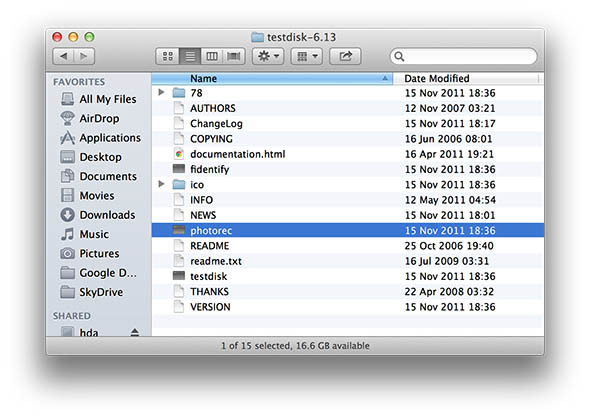
Pirmkārt lejupielādēt PhotoRec un iegūt to jebkur izņemot disks, kurā vēlaties atgūt izdzēstos failus no plkst. Neaizmirstiet, jo vairāk datu rakstāt uz sējums, kuru vēlaties atgūt no plkst, jo vairāk datu, iespējams, iznīcināsit. Izpildiet PhotoRec, un noklusējuma konsoles lietotnē vajadzētu parādīties logs (terminālis OS X un Ubuntu lietotājiem, komandu uzvedne operētājsistēmā Windows).
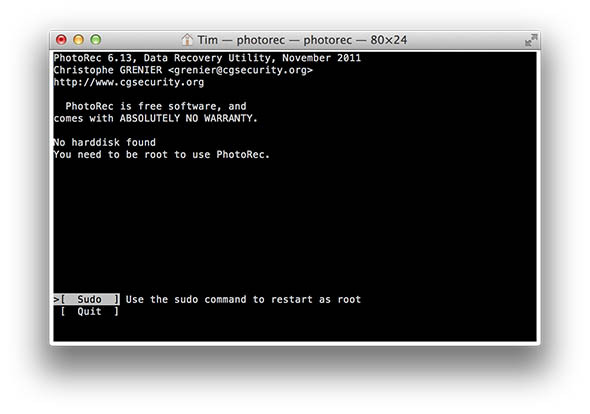
PhotoRec nepieciešama saknes (administratora) piekļuve jūsu datoram, un OS X lietotāji redzēs ekrānu, kuru esmu iekļāvis iepriekš. Šajā Mac sistēmas uzvednē vienkārši nospiediet taustiņu enter, lai restartētu, ievadiet paroli un jums ir vērts doties. Operētājsistēmā Windows jums būs jāpalaiž PhotoRec no administratora konta, un operētājsistēmā Linux tas būs jādara no komandrinda, izmantojot komandu sudo, piem. “Sudo testdisk-6.13 / photorec-static”, kam seko jūsu administratora parole.
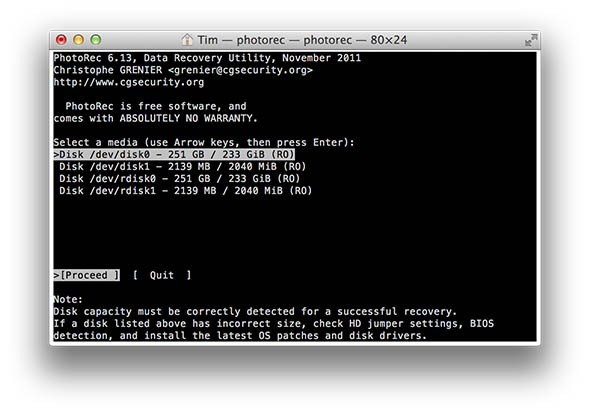
Kad esat palaidis PhotoRec, tas ir vienkārši jāievēro ekrānā redzamās komandas. Vispirms izvēlieties ierīci, no kuras vēlaties atgūt izdzēstos failus, manā gadījumā tas bija 2GB disks, kas uzskaitīts iepriekš redzamajā ekrānuzņēmumā.
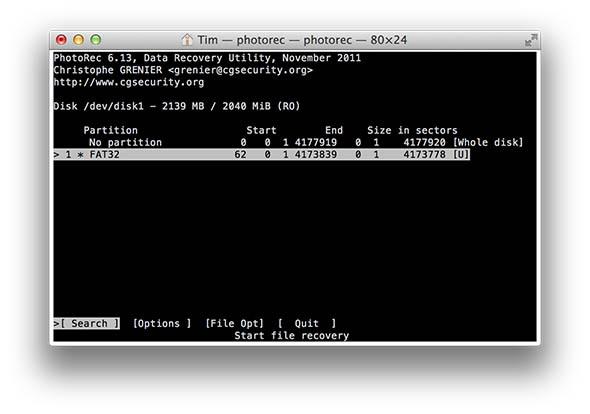
Pēc tam jums tiek piedāvāts izvēlēties nodalījumu, kā arī dažas iespējas ekrāna apakšā. Iespējas ekrānā ir preferences bojātu failu glabāšanai un papildu vadīklu iespējošanai, kamēr Faila izvēle ļauj atkopšanas procesā izlaist noteiktus failu tipus.
 Ja jūs vienkārši dodaties prom, lai redzētu, ko jūs varat atgūt, es ieteiktu visu atstāt kā noklusējumu un uzspiest Meklēt. Nākamajā ekrānā tiek vaicāts, vai jūs izmantojat failu sistēmu EXT2 / EXT3 vai ko citu. NTFS, FAT, HFS + un citiem disku veidiem izvēlieties Cits.
Ja jūs vienkārši dodaties prom, lai redzētu, ko jūs varat atgūt, es ieteiktu visu atstāt kā noklusējumu un uzspiest Meklēt. Nākamajā ekrānā tiek vaicāts, vai jūs izmantojat failu sistēmu EXT2 / EXT3 vai ko citu. NTFS, FAT, HFS + un citiem disku veidiem izvēlieties Cits.
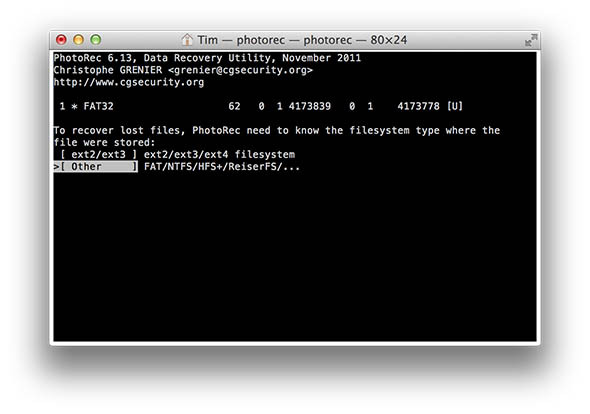 Nākamajā laikā jums tiks piedāvāts noskenēt visu sējumu vai tikai nepiešķirto vietu. Lielos diskdziņos vesela nodalījuma skenēšana notiks ilgi laiku, lai gan USB diskdziņos un atmiņas kartēs, iespējams, ir vērts gaidīt pāris stundas, ja tas nozīmē zaudēto datu atjaunošanu.
Nākamajā laikā jums tiks piedāvāts noskenēt visu sējumu vai tikai nepiešķirto vietu. Lielos diskdziņos vesela nodalījuma skenēšana notiks ilgi laiku, lai gan USB diskdziņos un atmiņas kartēs, iespējams, ir vērts gaidīt pāris stundas, ja tas nozīmē zaudēto datu atjaunošanu.
![Atjaunojiet nejauši izdzēstus failus no jebkuras operētājsistēmas, izmantojot PhotoRec [Windows, Mac un Linux] photorec6](/f/f2a8e6e3ee4e976032d00ffcf8f2956d.jpg)
Pēdējā uzvednē tiek uzdots jautājums, kur vēlaties atgūt datus uz. Vienīgais patiešām svarīgais, kas šeit jāatceras, nav atgūties apjomā, kuru atgūstat! Es izveidoju mapi uz darbvirsmas un ļāvu PhotoRec doties uz darbu. Nospiediet taustiņu C, lai sāktu procesu, pēc tam ļaujiet PhotoRec darīt visu savu.
![Nejauši izdzēstu failu atkopšana no jebkuras OS, izmantojot PhotoRec [Windows, Mac un Linux] photorec8](/f/73e0dbbccdd33f4d3b5c46035320c676.jpg)
Man šoreiz paveicās, man izdevās atgūt vairāk nekā 600 fotoattēlus, neskatoties uz to, ka divas reizes izdzēsu un ierakstīju apjomā. PhotoRec ir nenovērtējams bezmaksas rīks, kas ir jūsu rīcībā, īpaši operētājsistēmā Mac OS X, kur tik daudz uzņēmumu iekasē maksu par failu atkopšanas programmatūru.
 Vai jums ir bijuši kādi tuvu zvani ar datu zaudēšanu? Vai iepriekš esat izmantojis PhotoRec vai TestDisk? Kopīgojiet savu “hmm!” mirkļi komentāros, zemāk.
Vai jums ir bijuši kādi tuvu zvani ar datu zaudēšanu? Vai iepriekš esat izmantojis PhotoRec vai TestDisk? Kopīgojiet savu “hmm!” mirkļi komentāros, zemāk.
Tims ir ārštata rakstnieks, kurš dzīvo Melburnā, Austrālijā. Jūs varat viņam sekot Twitter.

